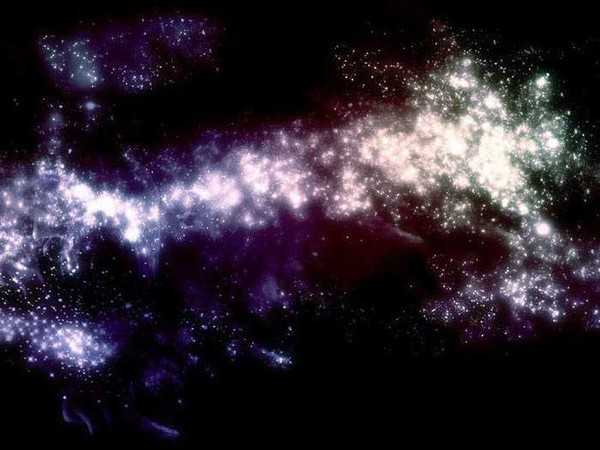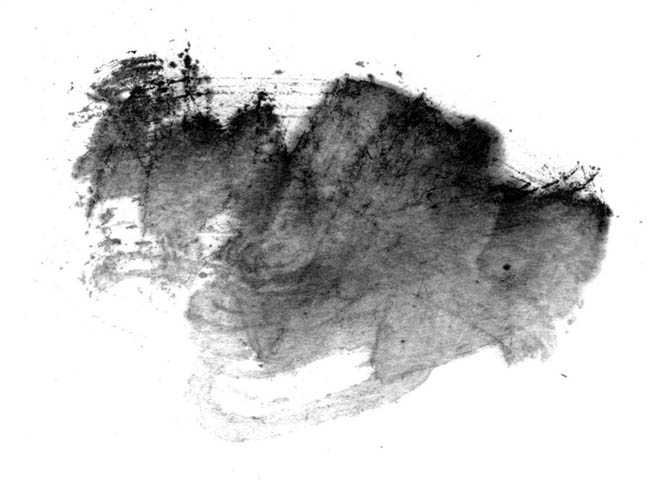昆仑资源网 Design By www.lawayou.com
本篇教程是向的朋友介绍利用Photoshop设计精致的古代人像签名效果图,教程难道不是很大,制作出来的人物及背景协调的非常完美,淡淡的水墨画背景,加上一些中国古典用品装饰。再加上古典人物主体,效果非常出色。推荐过来,希望大家喜欢本教程!
最终效果
1、打开人物素材,把人物部分抠出来。
2、新建一个500 * 250像素的文档,打开下图所示的背景素材,拖进来。
3、调整人物大小,拖入画布。
4、打开下图所示的扇子素材,抠出来放到人物后面。
5、新建一个图层,按Ctrl + Alt + Shift + E 盖印图层,适当锐化一下。
6、把当前图层复制一层,图层混合模式改为“滤色”。
7、新建一个图层,填充颜色:#040231,图层混合模式改为“叠加”,图层不透明度改为:70%。
8、打开下图所示的高光素材,拖进来,图层混合模式改为“滤色”。
9、打开下图所示的墨迹素材,拖进来调整大小,图层混合模式改为“滤色”,执行:图像 > 调整 > 亮度/对比度,数值:0/50。
10、最后打上签名文字,完成最终效果。
最终效果:
教程结束,以上就是Photoshop设计精致的古代人像签名效果图,希望大家喜欢!
昆仑资源网 Design By www.lawayou.com
广告合作:本站广告合作请联系QQ:858582 申请时备注:广告合作(否则不回)
免责声明:本站资源来自互联网收集,仅供用于学习和交流,请遵循相关法律法规,本站一切资源不代表本站立场,如有侵权、后门、不妥请联系本站删除!
免责声明:本站资源来自互联网收集,仅供用于学习和交流,请遵循相关法律法规,本站一切资源不代表本站立场,如有侵权、后门、不妥请联系本站删除!
昆仑资源网 Design By www.lawayou.com
暂无评论...